Ajaliste seeriate andmete analüüs aitab meil mõista turul valitsevat suundumust. Üks klõps Prognoos Excelis 2016 teeb seda päris hästi. Sellisena võib see aidata teil mõista nii praeguseid kui ka tulevasi suundumusi. Uurime selles postituses mõningaid võimalusi, mis kaasnevad uute funktsioonidega, mis on saadaval Microsoft Office 2016-s.
Looge Excelis prognoos
See on lihtne. Kui ajaloolised ajapõhised andmed on teiega valmis, saate neid prognoosi koostamiseks kasutada. Enne edasi liikumist on siiski oluline käsitleda teatud punkte. Näiteks prognoosi loomisel loob kontorirakendus Excel 2016 uue töölehe, mis sisaldab nii ajalooliste kui ka ennustatud väärtuste tabelit. Näete ka diagrammi, mis väljendab neid andmeid. Selline esindatus osutub käepäraseks teatud tulemuste, näiteks tulevase müügi või tarbijate suundumuste mõistmisel ja ennustamisel.
Niisiis, prognoosi koostamiseks avage Exceli 2016 tööleht ja sisestage kaks üksteisele vastavat andmesarja. Ajaskaala kuupäeva või kellaaja sisestustega seeria ja vastavate väärtustega seeria (midagi sarnast paberitükile tehtud kujutisega, mis tähistab X-telje ja Y-telje andmete väärtust). Need väärtused ennustatakse tulevaste kuupäevade jaoks.
Pange tähele, et ajaskaala nõuab selle andmepunktide vahel järjepidevaid intervalle. nagu igakuised intervallid väärtustega iga kuu 1. kuupäeval. Miks see on hädavajalik? Sest andmete kokkuvõte enne prognoosi loomist aitab teil prognooside täpsemaid tulemusi anda.
Valige mõlemad andmeread. Isegi kui valite oma seerias lahtri, on Excel 2016 programmeeritud nii, et rakendus ise valib ülejäänud andmed automaatselt.
Kui olete valmis, klõpsake vahekaardi Andmed rühmas Prognoos suvandit Prognoosileht. Vaadake allolevat ekraanipilti.
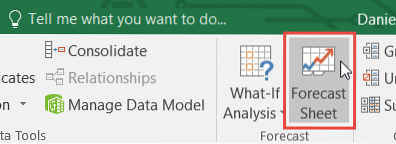
Seejärel valige kastist Loo prognoosi tööleht (nähtav ekraani paremas ülanurgas) prognoosi visuaalseks esituseks soovitud esitus (joondiagramm või veergudiagramm).
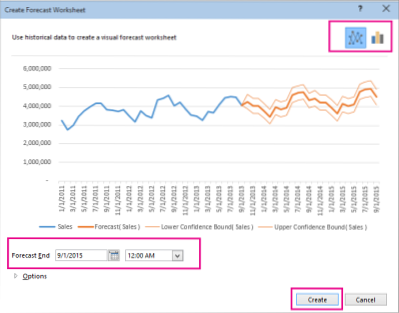
Seejärel otsige välja Prognoosi lõpp, valige lõppkuupäev ja klõpsake siis nuppu Loo.
Istuge ja lõdvestuge, samal ajal kui Excel 2016 loob uue töölehe, mis sisaldab nii ajalooliste ja ennustatud väärtuste tabelit kui ka täpselt neid andmeid väljendavat diagrammi.
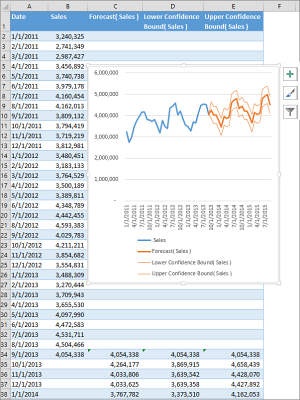
Kõik valmis, peaksite leidma uue töölehe vasakule ("ette") lehele, kuhu sisestasite andmesarja. Nüüd saate oma prognoosi vajaduse korral kohandada.
Allikas.
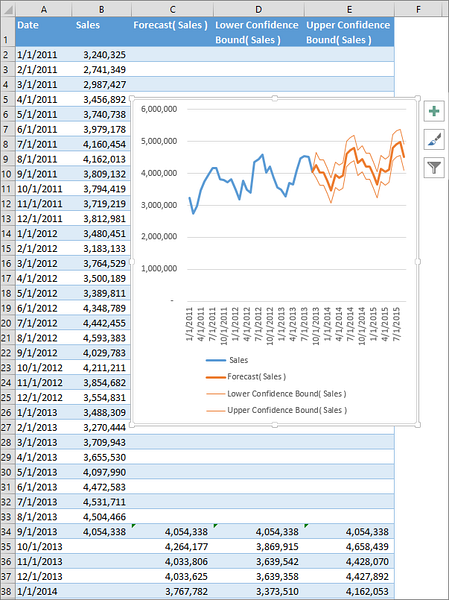
 Phenquestions
Phenquestions


